DownLoad 경로
MySQL 검색 정식 홈페이지

MySQL Community Server 설치 경로
- https://dev.mysql.com/downloads/mysql/

MySQL
- https://dev.mysql.com/downloads/windows/installer/8.0.html
(Version에 따른 경로가 달라질 수 있음)

DownLoad File 실행
Set Up 할 File 선택
- 뭔지 모르겠거나, 상관없다면 'Developer Default'

Install Excute
- 실제 필요한 Program : 'MySQL Server' , 'MySQL Workbench'
- 서버의 역할과 클라이언트의 역할
※ 해당 두가지 파일이 없다면 다시 실행 or DownLoad 파일 확인 (Community)
- 나머지 설치는 환경에 도움이 되는 파일들 (이라고 생각)



Product Configuration (MySQL Server)
- SetUp에 필요한 파일들 확인 → SetUp 시작

- Type and Networking 설정

※ Port Error
"the specified port already in use"
- 이미 사용했던 이력이 있다면 뜨는 Error
- 문제 해결 방법
1. 완전 삭제 후 재설치
2. Port Task Kill 후 재설치
실행 → resmon.exe → '3306'의 PID 확인 (암기)
→ CMD 실행 → taskkill /F /PID 'PID번호' → 프로세스 종료 문구 확인
→ MySQL 설치 (다시 시도)
3. 다른 Port 사용
- Authentication Method (권장하는대로)

- Accounts and Roles
root 계정의 비밀번호 설정
※ 해당 화면대로 안나온다면
1. Version이 다르거나
2. 이미 "root" 근본이 되는 User 설정을 했던가

- Windows Service
Service 즉 Server의 이름 = 원하는 대로 수정

- Apply Configuration


Product Configuration (MySQL Router)
- SetUp에 필요한 파일들 확인 → SetUp 시작

- MySQL Router Configuration
설정에 대해 필요하다면 실시
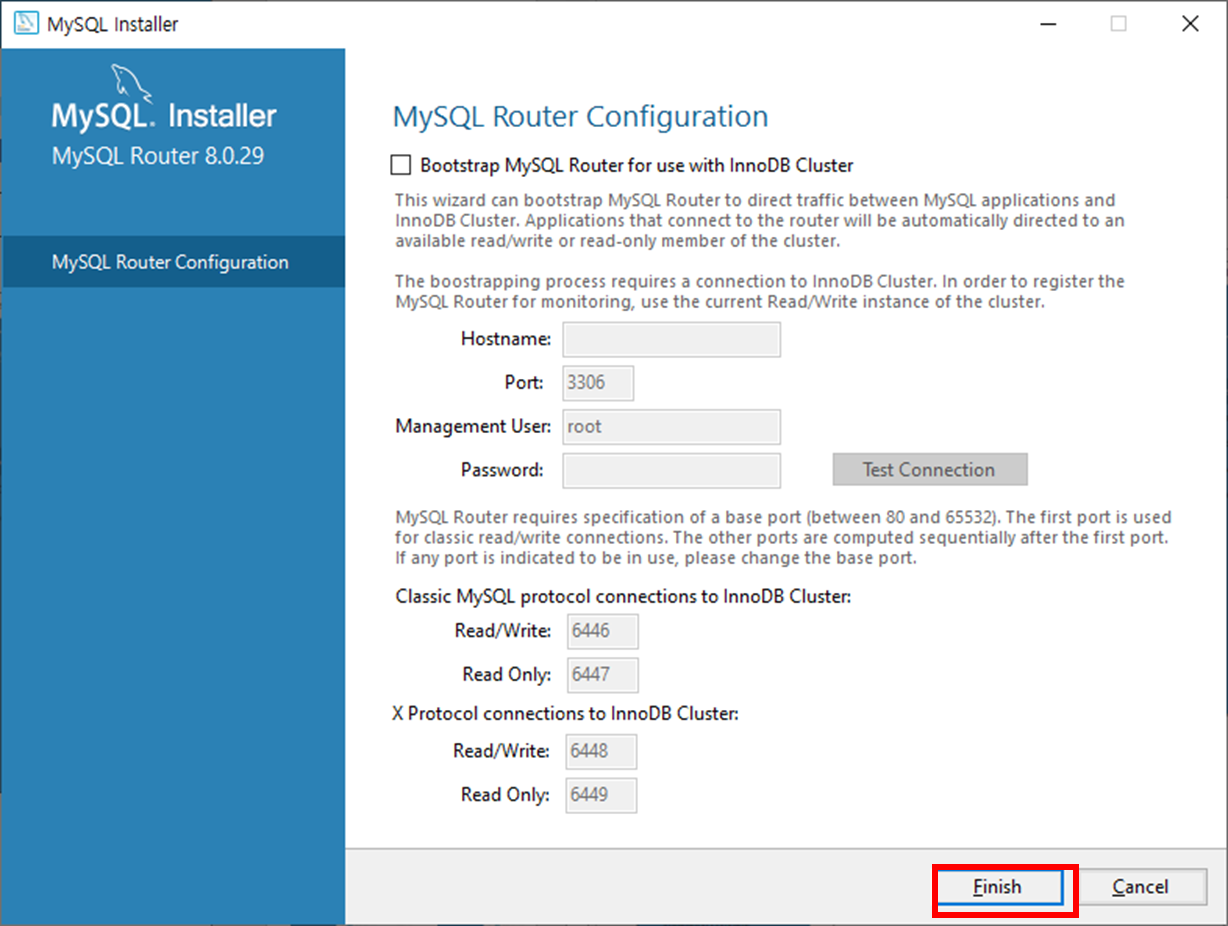
Product Configuration (Samples and Examples)
- SetUp에 필요한 파일들 확인 → SetUp 시작

- Connect To Server
설정한 User의 User Name과 Password 입력 후 Check
(위에서 root 말고 추가 없음)


마무리 확인
- Configuration Steps
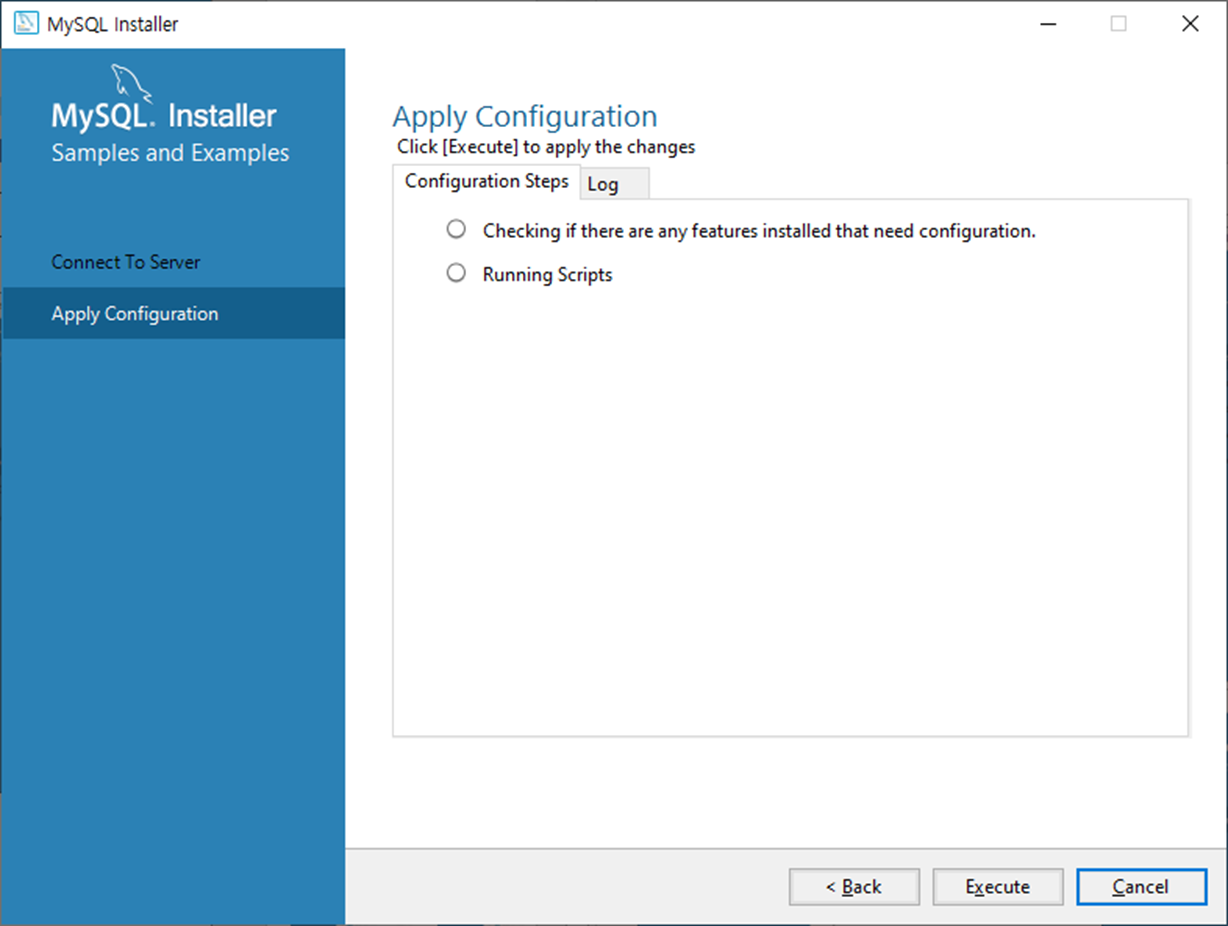
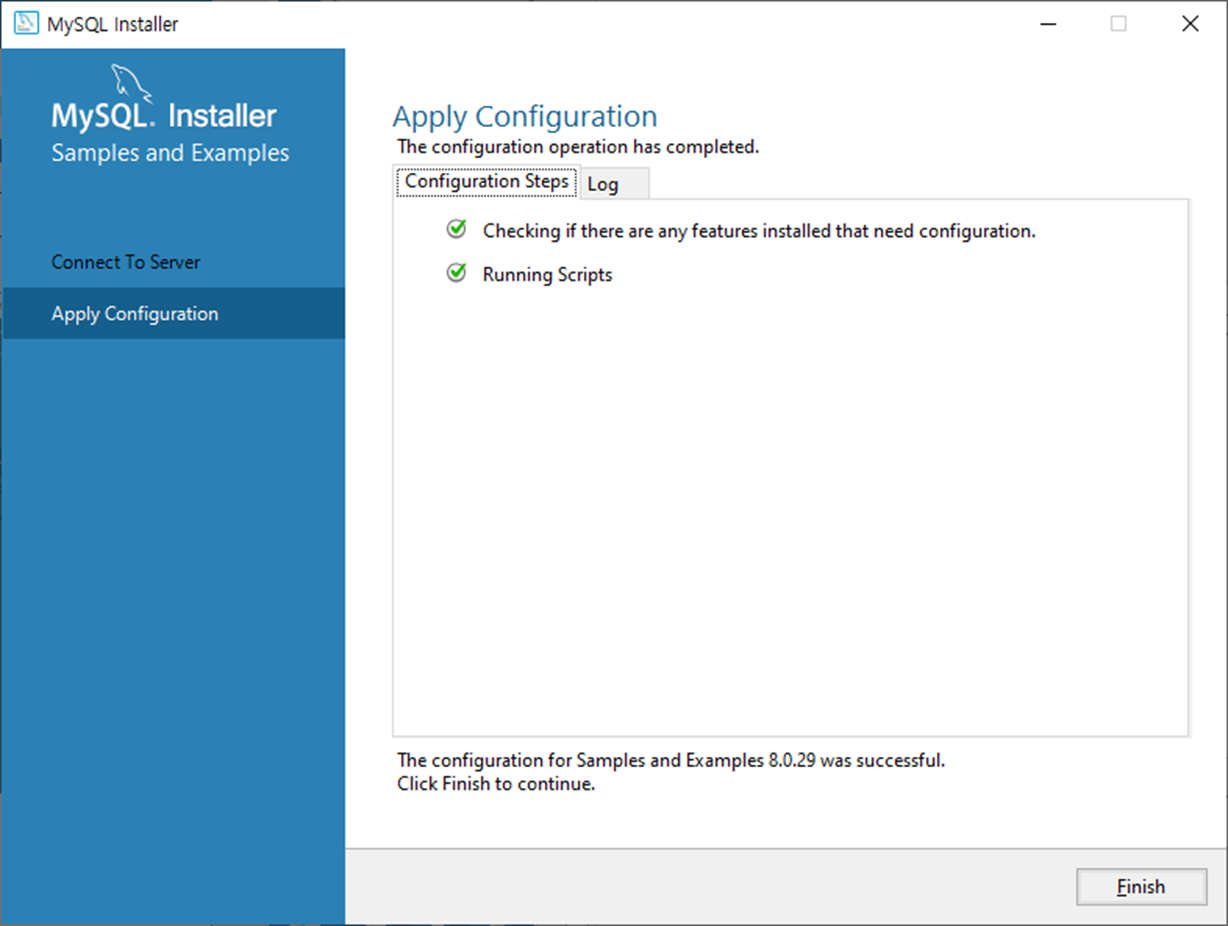
- Product Configuration


Workbench
기본 실행 상태 확인
- cmd 같은 창은 종료


Workbench에서 확인
- 비밀번호 입력 후 Workbench 실행


특이사항
설치 내용 차이
- 기존에 유사한 DB 관련 프로그램이 설치되어 있던 경우
- DB와 관련이 없지만 환경에 따라 필요한 파일들이 다를 수 있음
- 버전 및 설치 프로그램에 따라 조금 다를 수 있음 확인 필요
실무에서의 차이
- 서버와 클라이언트의 역할을 알기 위해서 프로그램 사용
- 실무에 서버를 직접 만드는 경우는 드믐
- 운영을 위해서 기능을 사용하는 것이기 떄문에 Query문을 익히는것이 더 중요
- Tool 사용 자체 보다는 문법 공부를 통해서 어떤 경우에 어떻게 쓰는지가 더 중요
- 요구사항에 따른 결과물을 만드는 것과 같이 문장을 Query문 변경, 결과 확인 위주로 학습
2022.06.16 - [학습/[22' 스마트공장 자동화제어][데이터베이스][SW]] - [DB][MySQL] Example Database 가져와서 사용하기
[DB][MySQL] Example Database 가져와서 사용하기
Database 가져오기 Database 가져오는 경로 - 공식홈페이지 참고 - Scroll을 내려 GitHub로 파일 DownLoad 사용하기 위한 환경 설정 - 시스템 변수 설정 - 환경변수 - Path 편집 - 환경변수 추가 - 명령 프롬..
joke.tistory.com
'학습 > [22' 스마트공장 자동화제어][데이터베이스][SW]' 카테고리의 다른 글
| [DB][MySQL] Example Database 가져와서 사용하기 (0) | 2022.06.16 |
|---|
